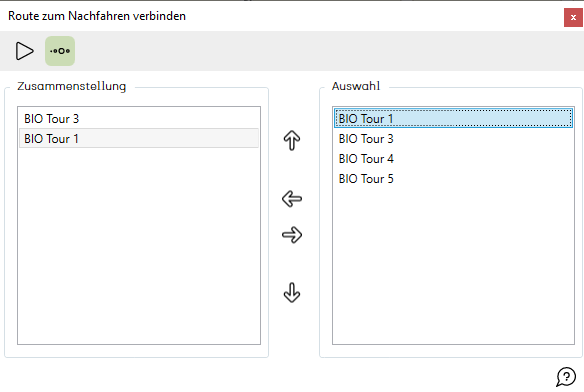Routen verbinden: Unterschied zwischen den Versionen
Admin (Diskussion | Beiträge) |
Admin (Diskussion | Beiträge) |
||
| Zeile 23: | Zeile 23: | ||
Klicken sie erneut auf [[Image:awm_play.png]]. | Klicken sie erneut auf [[Image:awm_play.png]]. | ||
| − | Nun wird die erstellte | + | Nun wird die erstellte Route in der List angezeigt. |
Version vom 8. April 2019, 13:47 Uhr
Ressourcenmanager / Routen zum Nachfahren / Routen verbinden ![]()
Mit diesem Werkzeug ![]() können Sie mehrere einzelne Routen miteinander verbinden.
können Sie mehrere einzelne Routen miteinander verbinden.
Klicken Sie dazu auf das Werkzeug, dann erscheint folgender Dialog:
Alle geladenen Punktrouten werden auf der rechten Seite des Dialogs - in der Auswahl - angeführt.
Mit den grünen Pfeil-Buttons ![]()
![]() können Sie die Routen von der Auswahl in die Zusammenstellung verschieben und umgekehrt.
können Sie die Routen von der Auswahl in die Zusammenstellung verschieben und umgekehrt.
Auf der linken Seite des Dialogs in der Zusammenstellung ermöglichen Ihnen die Pfeil-Buttons ![]()
![]() die Reihenfolge der zu verbinden Routen festzulegen.
die Reihenfolge der zu verbinden Routen festzulegen.
Wenn Sie nun den Button ![]() aktivieren, werden die Lücken zwischen den zu verbindenden Routen, bei der Erstellung, automatisch gefüllt.
aktivieren, werden die Lücken zwischen den zu verbindenden Routen, bei der Erstellung, automatisch gefüllt.
Um die verbundene Routen zu erstellen klicken sie auf folgenden Button ![]()
Nun erscheint ein Dialog in dem Sie den Namen für die neue Route eingeben können.
Nun wird die erstellte Route in der List angezeigt.